En este artículo, aprenda cómo puede crear sus propios videos de lapso de tiempo usando la configuración de la cámara para la Canon 5D Mark IV.
Imagen de portada de Mikhail Varentsov.
Para los videógrafos y fotógrafos curiosos de los videos, los videos de lapso de tiempo pueden ser divertidos de capturar y producen resultados dinámicos. Sin embargo, pueden ser complicados de configurar (e incluso más difíciles de monitorear). Además, pueden tardar un poco en grabarse.
Tradicionalmente, los usuarios de DSLR u otras cámaras necesitaban un intervaloómetro remoto externo (lea más aquí) para controlar sus cámaras y tomar fotos de alta resolución una tras otra a intervalos establecidos durante un cierto período de tiempo. Sin embargo, con la Canon 5D Mark IV (y otras cámaras del mercado), puedes configurar tu lapso de tiempo utilizando el menú de la cámara.
Estos son los pasos que deberá seguir.
Modo de disparo en vivo

Imagen de Ashish Stanley.
En primer lugar, si bien su cámara puede estar tomando fotos fijas a intervalos de tiempo, en realidad necesitará tener su cámara en modo de disparo. Querrá usar el modo de disparo con Vista en vivo ajustando el dial debajo del botón Iniciar/Detener en la parte superior derecha de la parte posterior de su cámara. Esto cambia las opciones del menú interno a controles centrados en la grabación de video, en los que se encuentran los videos de lapso de tiempo.
Opciones de menú

Una vez que esté en el modo de disparo, navegará a la pantalla del menú (presione el botón de menú en la parte superior izquierda de la parte posterior de la cámara). Desde allí, navegará a la pestaña de película roja y se desplazará hasta la quinta página de opciones. Verá la opción "Película de lapso de tiempo" cuatro desde arriba, que debería estar predeterminada en "Deshabilitar".
Habilitar película de lapso de tiempo

Resalte la opción "Película de lapso de tiempo" y haga clic en el botón "establecer" en el medio del dial a la derecha para ingresar a los controles de modo. Una vez que haga clic, verá dos opciones:deshabilitar y habilitar (querrá habilitar cuando esté listo). También verás un conjunto de opciones y controles con los que puedes jugar a continuación.
Elija su configuración
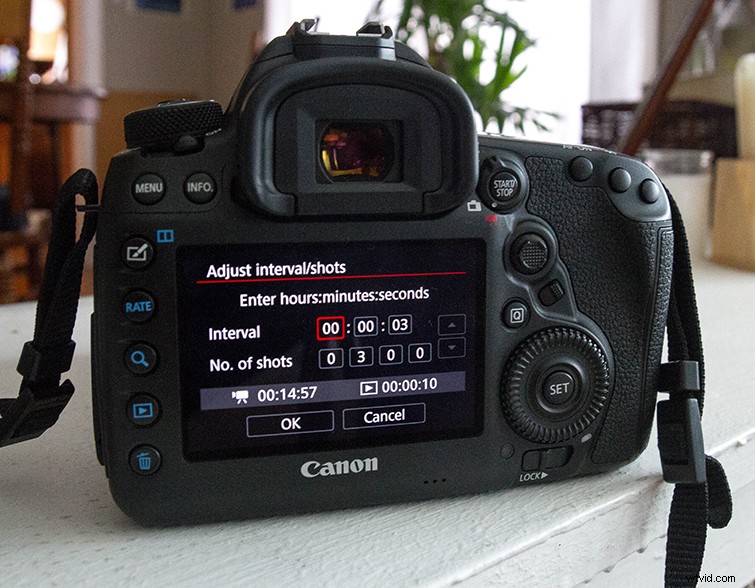
Entonces, ¿qué significan todas estas opciones? Primero, para editarlos, deberá presionar el botón de información (justo a la derecha del botón de menú en la parte superior derecha de la cámara). Esto le permitirá alternar y cambiar su configuración.
- Intervalo :la cantidad de tiempo entre disparos individuales (mostrado en horas/minutos/segundos).
- No. de tiros :el número total de disparos individuales (predeterminado en 300, pero puede ajustar hacia arriba o hacia abajo).
- Tiempo requerido :le indica la cantidad de tiempo real que le tomará completar la cantidad seleccionada de disparos en el intervalo seleccionado (por lo tanto, para 300 fotos en intervalos de 3 segundos, el tiempo requerido predeterminado sería 14 minutos y 57 segundos).
- Tiempo de reproducción :también basado en lo anterior, pero la cantidad total de tiempo que tomará ver el lapso de tiempo terminado de principio a fin (usando los números anteriores, un tiempo de grabación de 14 minutos y 57 segundos crearía un lapso de tiempo de 10 segundos) .
- Tiempo restante de la tarjeta :Es importanta verificar esto antes de grabar, ya que enumera la cantidad total de tiempo de grabación restante en sus tarjetas.
Exposición de prueba y configuración
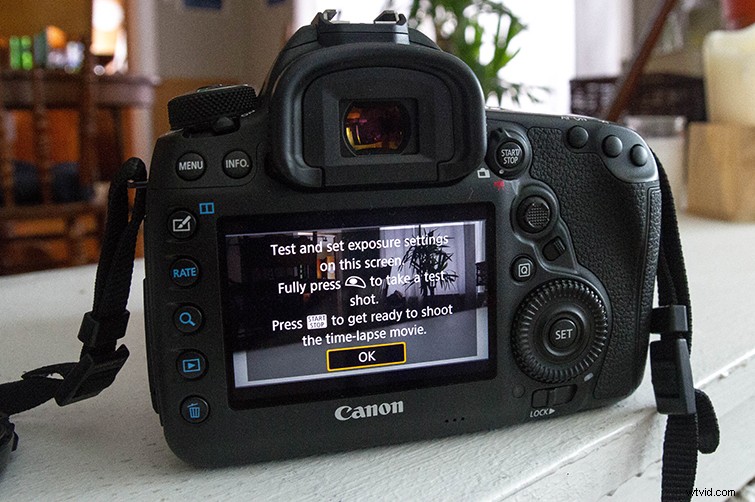
Después de seleccionar la configuración ideal para su video de lapso de tiempo, volverá a la pantalla de captura en vivo en la pantalla. Verá un cuadro gris, que describe cómo tomar una foto de prueba para verificar su exposición y otras configuraciones. Una vez que la toma esté compuesta y configurada (asegúrese de usar un trípode o una superficie estable para dejar la cámara completamente quieta durante varios minutos), puede tomar una foto de prueba con el gatillo. Podrás verlo y ajustarlo como quieras. Una vez que esté listo para comenzar, simplemente presione el botón de inicio/parada y deje que comience.
Nota:la pantalla se volverá negra una vez que comience el lapso de tiempo. No se preocupe y no intente ajustar nada hasta que haya terminado.
Disparar y monitorear

Puede supervisar el progreso del lapso de tiempo comprobando el monitor LCD en el hombro superior derecho de la cámara. El número en la parte superior izquierda le indicará el número total de tomas restantes, mientras que el número en el medio a la derecha parpadeará para indicarle que la película de lapso de tiempo se está grabando. Es posible que tengas que esperar un rato, así que asegúrate de vigilar tu cámara.
Terminar y revisar

Una vez que su lapso de tiempo termine de grabarse, puede ver el lapso de tiempo completo de la misma manera que revisaría cualquier foto o video usando el botón de reproducción de vista previa segundo desde abajo en el lado izquierdo de su cámara. Las fotos se reproducirán como un solo archivo de película y con un efecto bastante sorprendente. Revisa tu lapso de tiempo antes de decidir seguir adelante o vuelve a intentarlo con ajustes menores.
